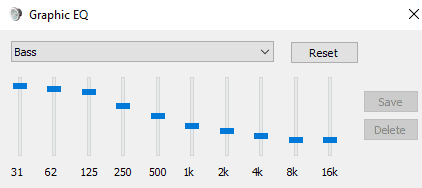te verhogen de kwaliteit van het geluid van uw computer is belangrijk, u wilt dat uw muziek goed klinkt en dat de stemmen van mensen natuurlijk klinken. Het exacte geluid dat u hoort, hangt af van een aantal dingen, zoals de audio waarnaar u luistert, de hoofdtelefoon of luidsprekers die u luistert, en de audio mix niveaus.
als u merkt dat uw luidsprekers of hoofdtelefoons standaard geen goede geluidsbalans hebben, kunt u een equalizer gebruiken om de volumes van specifieke toonhoogtes aan te passen. Bijvoorbeeld, als uw speakers niet veel bas produceren, wilt u misschien specifiek draai de bas. Als alternatief, als je moeite hebt om uit te kiezen stemmen in audio, wilt u misschien kijken naar het stimuleren van frequenties in verband met menselijke spraak.
u kunt Windows ‘ ingebouwde equaliser gebruiken om de Bas van uw speakers te stimuleren. Om dit te doen, klik met de rechtermuisknop op het pictogram volume in het systeemvak in de rechterbenedenhoek van de startbalk en selecteer “geluiden”.

schakel in de geluidsinstellingen naar het tabblad “Afspelen”, klik met de rechtermuisknop op het uitvoerapparaat dat u wilt configureren en selecteer”Eigenschappen”.
Tip: U kunt de equaliser alleen configureren voor één uitvoerapparaat per keer, dus zorg ervoor dat het degene is die u momenteel gebruikt en dat u het handmatig toepast op uw andere apparaten als u het daar ook wilt.
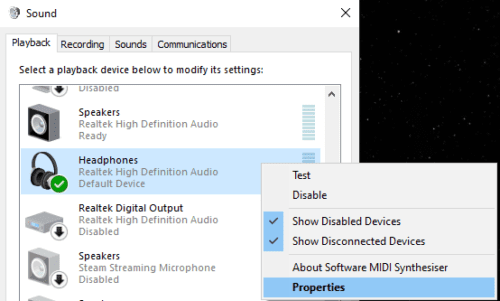
schakel in het venster Eigenschappen naar het tabblad “Enhancements”, vink het vakje naast” Equalizer ” aan en klik vervolgens op het driepuntspictogram in de rechterbenedenhoek.

met de grafische EQ, kort voor Equaliser, kunt u handmatig de volumeniveaus aanpassen voor specifieke frequenties. Alle getallen zijn in Hz, uitgesproken als “Hertz”, met lagere getallen die een dieper geluid vertegenwoordigen.
Tip: het geluid zal in real-time veranderen als u de schuifregelaars aanpast, dus als het geluid wordt afgespeeld terwijl u ze aanpast, zal u echt helpen de effecten te begrijpen van de wijzigingen die u aanbrengt.
u hoeft uw instellingen niet op te slaan als een door de gebruiker gedefinieerde voorinstelling, maar u kunt ervoor kiezen om dit te doen als u dat wilt.
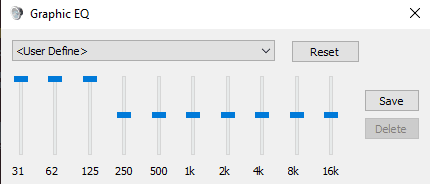
terwijl u de schuifregelaars handmatig kunt aanpassen, kunt u in plaats daarvan het keuzevakje gebruiken om de voorkeuze “Bass” equaliser te selecteren. U kunt zelfs de Bass preset gebruiken als uitgangspunt voor uw handmatige configuratie.
Tip: Als u niet tevreden bent met uw wijzigingen, kunt u altijd alles terugzetten naar de standaardwaarde door op “Reset”te klikken.